פרסומת
עריכת תמונות נוטה לכלול הרבה תהליכים חוזרים על עצמם, במיוחד כשאתה עובד עם אלבום תמונות גדול. אם אתה מוכן להתמודד עם סקריפטים, אתה יכול להשתמש ב- GIMP כדי להפוך חלק מהפעולות האלה לאוטומטיות בכדי לחסוך לעצמך זמן ומאמץ.
סקריפטים עם פייתון 10 דוגמאות פיתון בסיסיות שיעזרו לכם ללמוד מהרמאמר זה של דוגמאות בסיסיות לפיתון מיועד למי שכבר יש לו ניסיון בתכנות ופשוט רוצה לעבור לפיתון במהירות האפשרית. קרא עוד ב- GIMP זה לא קל, אבל זה מאוד משתלם אם אתה מוכן ללמוד את החבלים. כך תוכלו להתחיל עם כמה תסריטים בסיסיים מאוד.
יצירת תסריט פייתון
לפני שנתחיל לעבוד על הפרויקט שלנו ברצינות, עלינו להניח כמה יסודות. ראשית, פתח עורך טקסט, ואז העתק והדבק את הקוד למטה:
#! / usr / bin / python מייבוא gimpfu * def first_plugin (timg, ניתן להסרה): הדפס "שלום, עולם!" הרשמה ("hello_world", "מציגה שלום, עולם! הודעה "," מציגה שלום, עולם! הודעה "," בראד ג'ונס "," בראד ג'ונס "," 2017 ","/ תמונה / שלום, עולם! "," RGB *, GREY * ", [], [], first_plugin) ראשי () להלן סקירה קצרה של המתרחש שם למעלה. שתי השורות הראשונות מאתחלות את הסקריפט ומעניקות לנו גישה לספריות מועילות. החלק של הקוד הבא
def first_plugin מכיל את ההוראות שאנו נותנים ל- GIMP. המידע העוקב אחר המילה להירשם זה כל מה ש- GIMP צריך לדעת על התוסף שלנו.זה המידע שאנחנו צריכים לתת ל- GIMP כדי לרשום את התסריט שלנו:
- שם: שם הפקודה (למשל שלום עולם)
- טשטוש: תיאור קצר של הפקודה (למשל מציג שלום, עולם! הודעה)
- עזרה: הודעת העזרה שתוצג (למשל מציג שלום, עולם! הודעה)
- מחבר: האדם שיצר את התסריט (למשל בראד ג'ונס)
- זכויות יוצרים: בעל זכויות היוצרים (למשל בראד ג'ונס)
- תאריך: התאריך בו נוצר הסקריפט (למשל 2017)
- תווית: אופן התייחסות לתסריט בתפריט (למשל
/ תמונה / שלום, עולם! ) - פרמטרים: פרמטרים המחוברים לפלאגין (למשל [] - אין במקרה זה)
- תוצאות: תוצאות מהפלאגין (למשל [] - אין במקרה זה)
- פונקציה: השם המשמש להפניית הפעולה בקוד שלנו (למשל first_plugin)
לבסוף, עלינו להתקשר עיקרי ().
שמור את התסריט שלך ובחר כל הקבצים מ ה שמור כסוג להפיל. הקפד לכלול את סיומת .py בשם הקובץ שלך.

בשלב הבא, הכנס קובץ זה לתיקיית הפלאגין של GIMP, שניתן למצוא ב- Windows בכתובת קבצי תכנית > GIMP 2 > lib > גימפ > 2.0 (או ~ \ ספריה \ תמיכה ביישומים \ GIMP \ 2.8 \ סקריפטים במחשב Mac). אולי תצטרך הרשאות מנהל כיצד ליצור חשבון מנהל גיבוי ב- Windows 10קיום חשבון מנהל שני במחשבך מקל על איפוס הסיסמה שלך אם תשכח אותה. הנה דרך קלה ליצור אחת. קרא עוד לעשות זאת.
אתחל את GIMP ופתח את ה- תמונה תפריט. אתה צריך לראות שלום, עולם! ממש שם בתחתית.
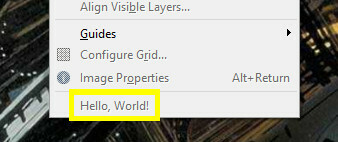
עכשיו הגיע הזמן להפוך את התסריט למעט שימושי יותר.
הוספת פונקציונליות מסוימת
עכשיו אנו נכתוב מחדש את התסריט שלנו כך שהוא אכן יעשה משהו מעשי. פתח שוב את קובץ הטקסט והעתק והדבק את הקוד הבא:
#! / usr / bin / env פיתון מייבוא gimpfu * def test_script (טקסט מותאם אישית, גופן, גודל): img = gimp. שכבה תמונה (1, 1, RGB) = pdb.gimp_text_fontname (img, אין, 0, 0, טקסט מותאם אישית, 10, נכון, גודל, PIXELS, גופן) img.resize (שכבת רוחב, שכבה.גובה, 0, 0) גימפ. הצג (img) gimp.displays_flush () הרשמה ("python_test", "TEST", "TEST", "Brad Jones", "Brad Jones", "2017", "TEST", "", [(PF_STRING, "customtext ", "מחרוזת טקסט", 'סקריפטים שימושיים!'), (PF_FONT, "font", "Font", "Sans"), (PF_SPINNER, "גודל", "גודל גופן", 100, (1, 3000, 1) ),], [], test_script, תפריט = "/ קובץ / צור ") ראשי () זה קצת יותר מורכב מהשלום שלנו, עולם! תסריט, אך הוא חולק מבנה דומה מאוד. ראשית אנו יוצרים תמונה.
img = gimp. תמונה (1, 1, RGB)לאחר מכן אנו מוסיפים טקסט המבוסס על פרמטרים המסופקים על ידי המשתמש.
שכבה = pdb.gimp_text_fontname (img, אין, 0, 0, טקסט מותאם אישית, 10, נכון, גודל, PIXELS, גופן)בשלב הבא אנו משנים את גודל התמונה בהתאם לגודל הטקסט.
img.resize (שכבה. רוחב, שכבה. גובה, 0, 0)לבסוף, אנו אומרים ל- GIMP להציג את התמונה על המסך.
גימפ. תצוגה (img) gimp.displays_flush ()כל שנותר לעשות הוא להוסיף את פרטי הרישום הדרושים ל- GIMP, בתוספת כמה הגדרות פרמטר שלא כללנו קודם לכן.
[(PF_STRING, "טקסט מותאם אישית", "מחרוזת טקסט", 'סקריפט נוח!'), (PF_FONT, "font", "Font", "Sans"), (PF_SPINNER, "גודל", "גודל גופן", 100, (1, 3000, 1)),],שמור את זה בדיוק כמו שהצלנו את שלום, עולם! סקריפט, העבר אותו לתיקיית התוספים והפעל מחדש את GIMP. ראש אל קובץ > צור > מבחן לנסות את הפלאגין שלנו.
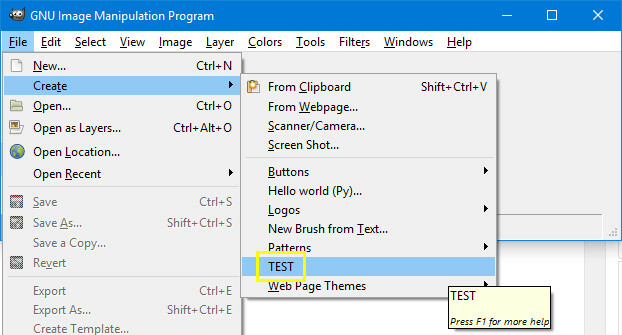
תראה חלון בו תוכל להגדיר פרמטרים שונים.
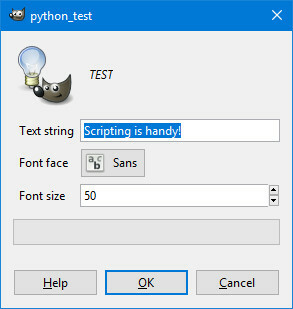
לחץ על בסדר ותוכלו ליצור תמונה שנראית כך.

זה מדגים כיצד ניתן להשתמש ב- scripting ב- GIMP ל אוטומציה של תהליך 5 משאבים למאקרו של Excel לאוטומציה של הגיליונות האלקטרוניים שלךמחפש פקודות מאקרו של Excel? להלן חמישה אתרים שקיבלו את מה שאתה מחפש. קרא עוד המורכב מכמה פעולות שונות. עכשיו נכתוב סקריפט שעושה שינויים בתמונה שכבר פתוחה.
הפוך שכבה
ברגע שנוח לך סקריפטים עם פייתון נסה את פייתון בדפדפן שלך באמצעות פגזים אינטראקטיביים מקוונים חינם אלהבין אם אתה עוסק בדוגמאות אלה של פייתון או סוקר את היסודות של מערכים ורשימות, אתה יכול לבדוק את הקוד ישירות בדפדפן שלך. להלן מתורגמני הפיתון המקוונים הטובים ביותר שמצאנו. קרא עוד ב- GIMP, אתה יכול להפוך את כל סוגי הצבעים לתמונות שלך באופן אוטומטי. עם זאת, אנו נתחיל להיות פשוטים ככל האפשר על ידי הטמעת סקריפט אשר הופך את צבעי השכבה הנוכחית.
כדי להתחיל, פתח שוב עורך טקסט ואז העתק והדבק את הסקריפט הבא:
#! / usr / bin / env פיתון מייבוא gimpfu * def invert_current_layer (img, שכבה): pdb.gimp_invert (שכבה) הרשמה ( "python_fu_invert_current_layer", "שכבה הפוכה", "הפוך צבעים בשכבה הנוכחית", "בראד ג'ונס", "בראד ג'ונס", "2017", "/ מסננים / התאמה אישית / הפוך את השכבה הנוכחית "," * ", [], [], invert_current_layer) הראשי () זה נובע מהתסריט שיצרנו קודם. זוג שורות הקוד הראשונות הניחו כמה יסודות, וכמה שורות אחרונות דואגות לרישום. להלן החלק החשוב:
def invert_current_layer (img, שכבה): pdb.gimp_invert (שכבה)אנו מגדירים את התהליך שלנו, מספרים ל- GIMP לאילו רכיבים אנו מתכוונים, ואז משתמשים בהם pdb.gimp_invert להנחות את התוכנית להתאים את הצבעים. שמור את זה בתבנית קובץ .py, הוסף אותו לתיקיית התוספים ואז פתח את GIMP כדי לבדוק שהוא עובד.

נווט ל מסננים > המותאם אישית > הפוך את השכבה הנוכחית.
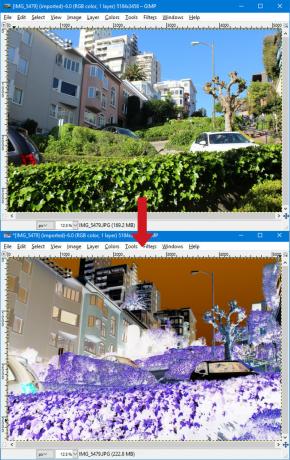
אתה אמור לקבל תוצאה דומה לזו שלמעלה. כמובן שכבר קל יחסית לבצע פעולת הפוך ב- GIMP, אבל זו רק נקודת התחלה. הדבר הגדול ב כתיבת תסריטים משלך 10 תגמולים מתגמלים הכרוכים בתכנות או סקריפטאיזה תכנות ו / או סקריפט אתה יכול לעשות שאינם מעורבים בתאגידים גדולים או לקוחות חוזים? להלן מספר רעיונות שתוכלו להתחיל לחקור ברגע זה. קרא עוד זה שאתה יכול ליצור משהו המותאם לך לחלוטין.
השלבים הבאים בסקריפטים של GIMP
ברגע שאתה מבין את היסודות של סקריפט ב- GIMP, הגיע הזמן להתחיל להתנסות. חשוב על סוג התהליכים שאתה עושה הרבה וזה יכול להיות שימושי לאוטומציה 7 משימות יומיות שלא ידעת שתוכל לבצע אוטומציה תוך מספר דקותישנם דברים רבים שתוכלו להפוך לאוטומציה כעת שיחסכו לכם זמן ויאפשרו לכם להתמקד בדברים אחרים. אנו נותנים לכם שבעה דברים שתוכלו לבצע אוטומציה ברגע זה עם הכלים הנכונים. קרא עוד . ואז מגיע החלק המסובך: להבין כיצד להשתמש בקוד כדי לממש את הרעיונות האלה.
למרבה המזל GIMP יכול להציע עזרה מסוימת. נווט ל עזרה> דפדפן נוהל ותוכלו לגשת לרשימה של כל ההליכים שתוכלו להשתמש בהם.
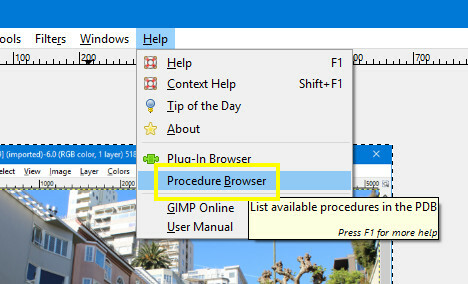
דפדפן הפרוצדורה לא רק מפרט את ההליכים עצמם, אלא גם נותן לך מידע לגבי הפרמטרים שאתה צריך לספק בקוד שלך.
ניתן לגלול ברשימת כל הנהלים או להשתמש בסרגל החיפוש כדי לצמצם את השדה. ואז פשוט הכנס את שם הפרוצדורה לפרמטרים לתסריט שלך.

מידע זה יהיה לא יסולא בפז כשאתה עובד על התסריטים שלך. התחל עם כמה דברים פשוטים, ולפני שאתה יודע את זה אתה תעשה כמה תהליכים אוטומטיים שימושיים באמת!
האם אתה זקוק לעזרה בסקריפטים עם GIMP? או שיש לך טיפ שאתה רוצה לשתף עם משתמשים אחרים? כך או כך, מדוע לא להצטרף לשיחה בקטע התגובות למטה?
קרדיטים לתמונה: וולקובה ורה / Shutterstock
סופר אנגלי שממוקם כיום בארצות הברית. מצא אותי בטוויטר דרך @radjonze.


